Google har just släppt Android 9.0 Pie, men Android-communityn har gjort sin magi. Quinny899-utvecklaren flyttar snabbt den uppdaterade Pixel Launcher från den nya byggnaden, så du kan prova den på en annan mobil nu.
Det enda kravet här är att du kör Marshmallow eller högre med okända källor aktiverade i Inställningar under Säkerhet, och att du inte har en tidigare version av Pixel Launcher installerad på din telefon – även portar som Lawnchair (detta betyder att det kan vinna fungerar naturligtvis på Pixel-enheter). Dessutom är det mycket enkelt att installera den nya Android Pie-hemskärmsapplikationen, men jag kommer att diskutera processen i detalj nedan om du behöver hjälp.
Steg 1: Ladda ner APK
Klicka först på länken nedan från din Android-enhet för att hämta den porterade Android Pixel Pie Launcher. Därifrån, tryck på Nedladdning klar meddelande (eller öppna APK-filen från vilken filbläsare som helst), tryck sedan på “Installera” när du uppmanas.
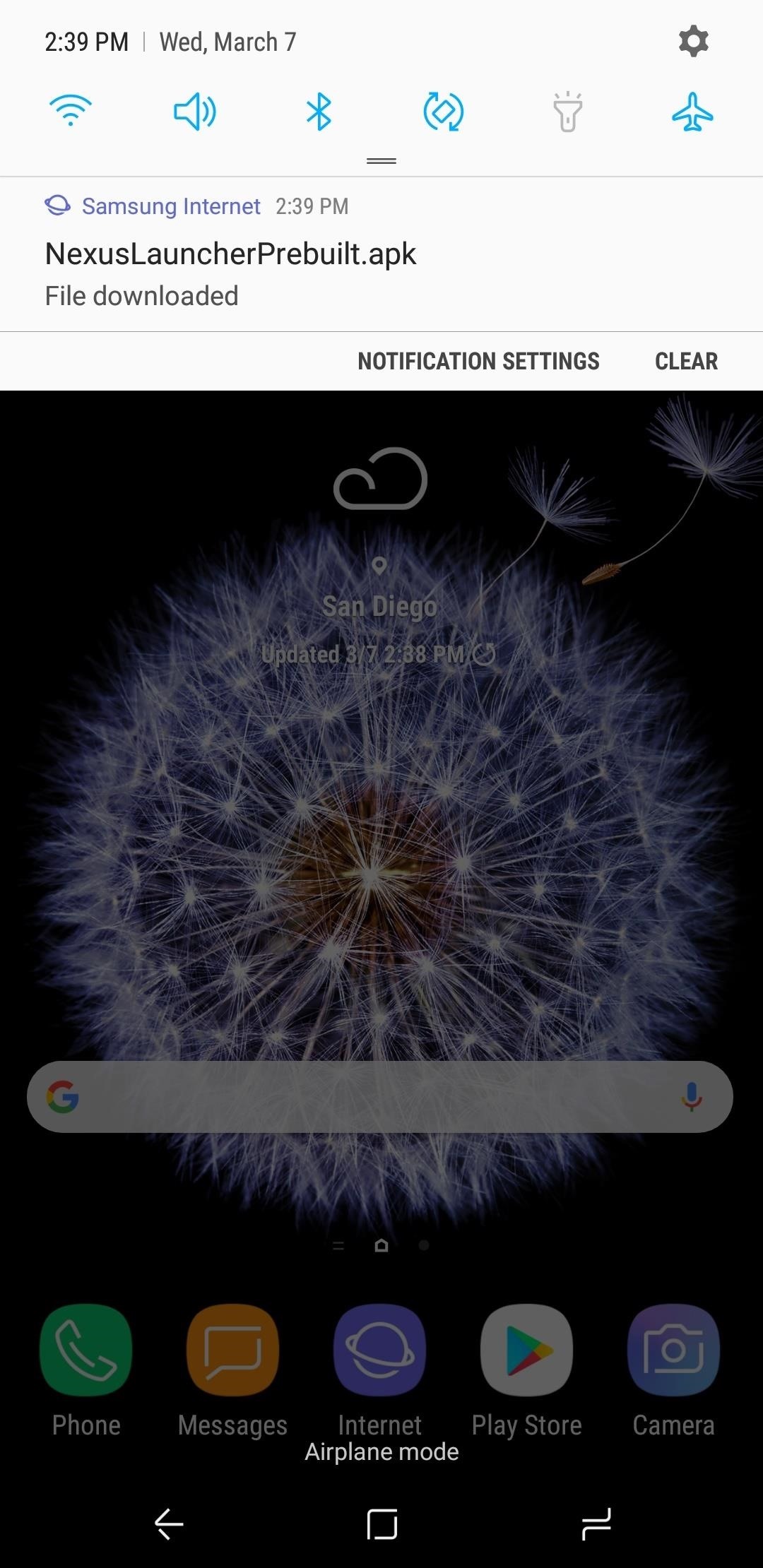
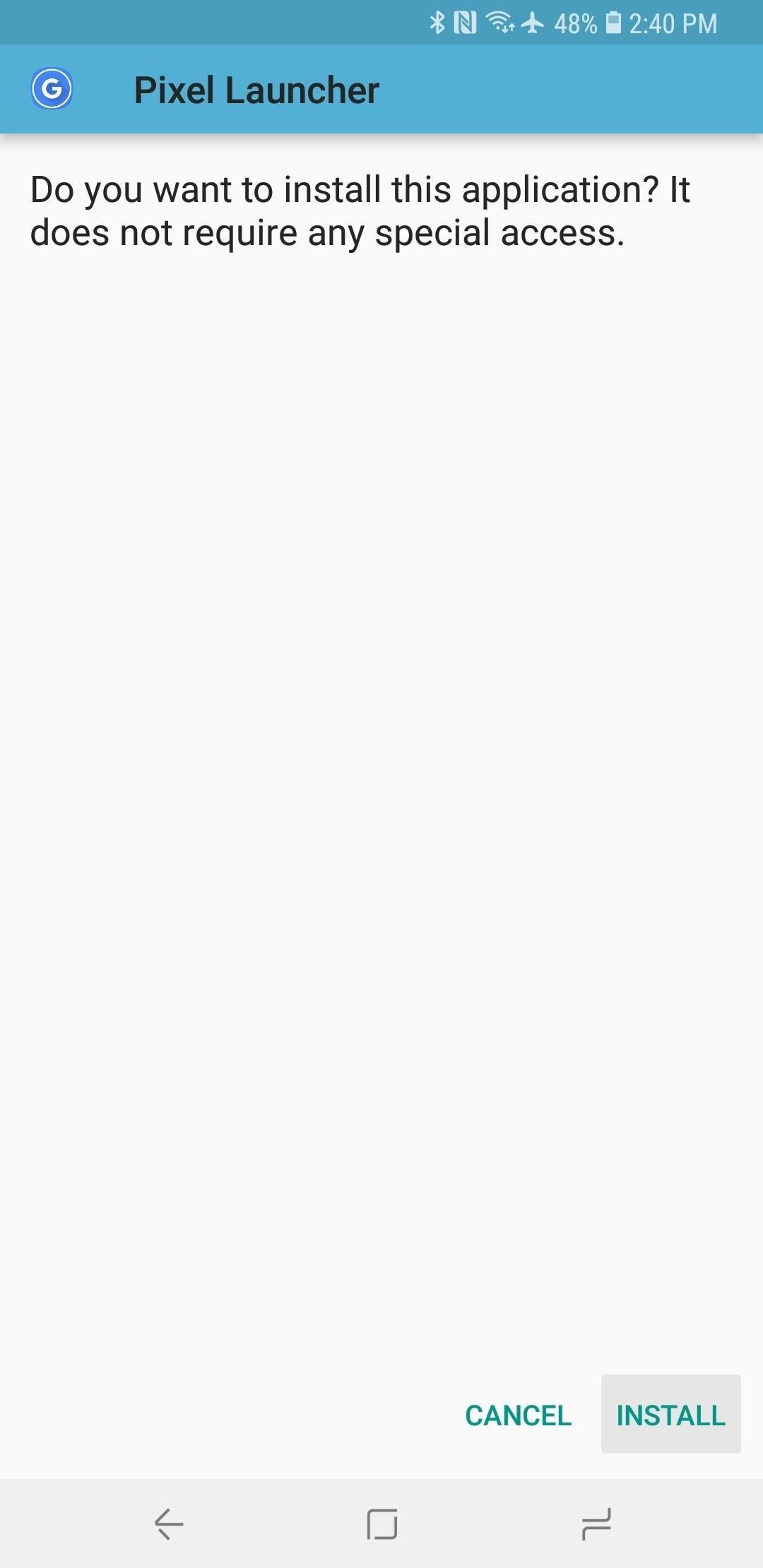
Obs: Om du får ett “Application Not Installed” -fel (eller liknande) kan det bero på att du installerade en äldre version av Pixel Launcher. Avinstallera en äldre version av Inställningar -> Program och försök igen.
Steg 2: Ställ in din nya hemskärm
När applikationen är klar med installationen, gå vidare och tryck på din startsida-knapp. Vid denna tidpunkt blir du ombedd att välja en startapparat – välj “Pixel Launcher” från listan. Om du använder en Samsung-mobiltelefon är det allt som finns! För andra telefoner kanske du måste trycka på hemknappen igen, sedan välja Pixel Launcher igen och välj “Alltid” för att ställa in den som din standardskärm.
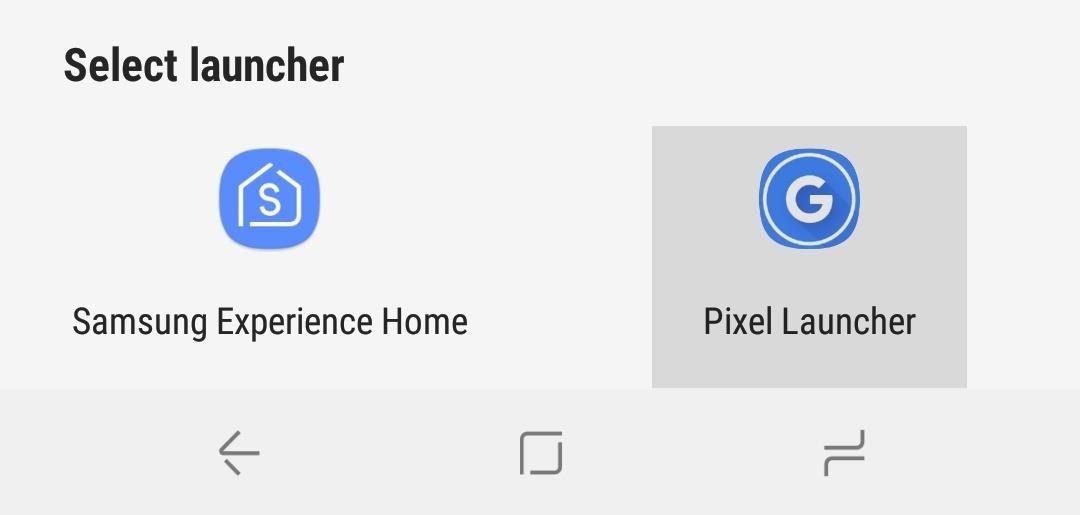
Steg 3: Aktivera behörigheter
Innan du springer bort för att prova din nya startapparat, bör du ta en minut för att ge nödvändiga behörigheter. På Pixel-telefoner installeras det som en systemapplikation, så denna behörighet ges som standard. Men eftersom du installerade den här applikationen själv och inte var programmerad att be om tillåtelse måste du manuellt ge nödvändiga behörigheter.
Så gå till Ansökan eller Ansökan menyn i Inställningar, bläddra sedan igenom listan och hitta posten “Pixel Launcher”. Klicka på, bläddra sedan ner och leta efter alternativet “Behörigheter”. Gå dit och stäng sedan av omkopplaren bredvid “Plats”, “Telefon” och “Lagring.”
Steg 4: Prova den nya Pixel Launcher
Nu är du redo att prova din nya hemskärm. Inte mycket har förändrats sedan den senaste Pixel Launcher-uppdateringen med Android Oreo, men flera sista handen har lagts till. Nu är dockningsbakgrunden något mindre transparent än tidigare (ingen lutning!) Och reflektionseffekten när rullningen är tydligare. Dessutom öppnar mikrofonikonen nu Google Assistant.
Om du aldrig har använt Pixel Launcher tidigare, är en anmärkningsvärd funktion applådan som öppnas när du sveper skärmen från dockan längst ner på startskärmen, liksom Googles sökwidget inbäddad längst ner på skärmen, höger. bredvid tummen.
Tyvärr fungerar inte den integrerade Google Now-sidan eftersom den här funktionen kräver att du installerar Pixel Launcher som en systemapplikation, som i sig själv kräver root. Du kan dock få åtkomst till vissa praktiska inställningar (t.ex. möjligheten att ändra formen på en ikon) genom att länge trycka på ett tomt utrymme på hemskärmen och sedan trycka på inställningsväxeln.
Hur gillar du Android 9.0 Pie-versionen av Pixel Launcher hittills? Låt oss veta i kommentarerna nedan.
Bli en Android-mobilekspert med vår ultimata guide för e-böcker för Android.
Köp det nu för $ 9,99>
Omslagsbild och skärmdump av Dallas Thomas /
